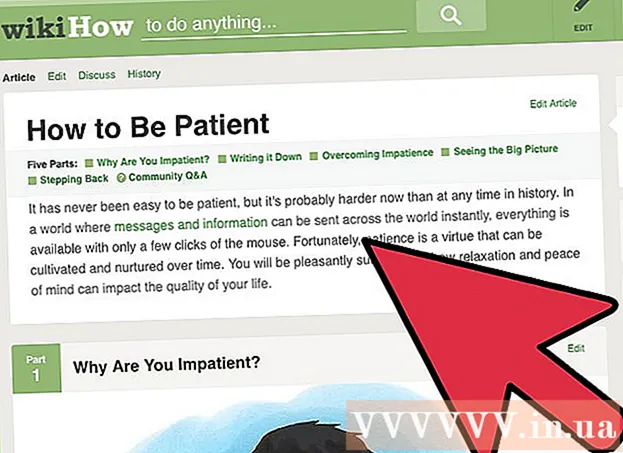著者:
Ellen Moore
作成日:
20 1月 2021
更新日:
1 J 2024

コンテンツ
Minecraftは人気のあるブロッキングゲームです。友達と遊ぶには、サーバーを作成してポートを設定する必要があります。 Minecraft Realmsはサーバー作成プロセスを簡素化し、サーバー構築の完全な初心者であり、一般的にこの言葉を初めて聞いた場合でも、友達と遊ぶことができるようにしました。
ステップ
パート1/3:独自の世界を作成する
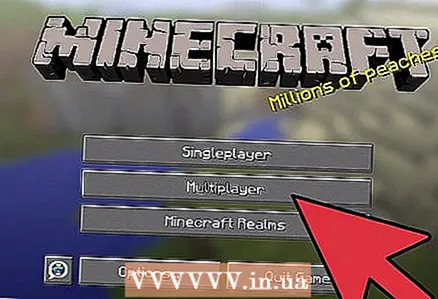 1 Minecraftを更新します。 Minecraft Realmsは古いバージョンのゲームでは機能しないため、サーバーを作成できるように更新する必要があります。
1 Minecraftを更新します。 Minecraft Realmsは古いバージョンのゲームでは機能しないため、サーバーを作成できるように更新する必要があります。 - ゲームの更新ボタンは、公式バージョンをお持ちの場合にのみ表示されます(この記事の執筆時点でのゲームの最新バージョンは1.7.5です)。
- Minecraft Realmsを購入するには、ゲームのライセンスコピーが必要です。
- すべてのMODとテクスチャパックを削除します。そうしないと、MinecraftRealmsが機能しません。
- Minecraft Realmsは現在、PCでのみ利用できます。 Minecraft Realms forPocketエディションが間もなく登場します。
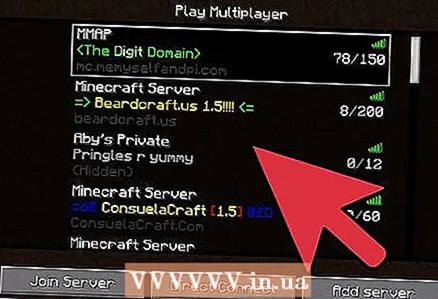 2 MinecraftRealmsボタンをクリックします。 これを行うと、マルチプレイヤーゲームモードと同様の新しいウィンドウが開きます。
2 MinecraftRealmsボタンをクリックします。 これを行うと、マルチプレイヤーゲームモードと同様の新しいウィンドウが開きます。 - 画面下部の「詳細」ボタンをクリックしてください。 Minecraftサイトが開きます。
- 「設定」ボタンは、ゲームの設定を変更するために使用されます。
- 「プレイ」ボタンでゲームを開始します。
 3 Mojangにサインアップしてください。 独自のサーバーを作成するには、最初にこのサービスにサブスクライブする必要があります。サイトにはさまざまなサーバーレンタルプランがあります。
3 Mojangにサインアップしてください。 独自のサーバーを作成するには、最初にこのサービスにサブスクライブする必要があります。サイトにはさまざまなサーバーレンタルプランがあります。 - MinecraftRealmsメニューの[More]リンクをクリックすると、既存のサブスクリプションを更新できます。
- Minecraft Realmsを購入する場合は、Mojangプロファイルがあります。
- サブスクリプションは、1か月、3か月、または6か月間購入できます。月額$ 13を支払う必要がありますが、サブスクリプションが長くなると、この価格は下がります。
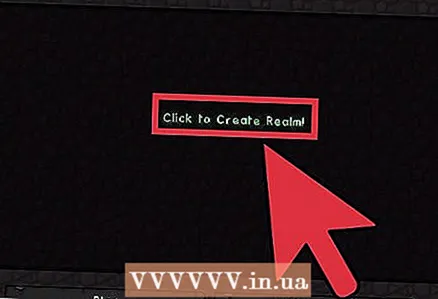 4 サーバーを作成します。 サービスに加入すると、「世界を作成する」オプションが利用できるようになります。それをクリックして、新しい世界に名前を付け、難易度を設定して、プレイしてください!
4 サーバーを作成します。 サービスに加入すると、「世界を作成する」オプションが利用できるようになります。それをクリックして、新しい世界に名前を付け、難易度を設定して、プレイしてください! - 新しい世界がリストに表示されたら、それをダブルクリックしてゲームを開始します。
- Hamachiやポートフォワーディングと比較すると、Realmsは、サーバー上にプレーヤーがいるかどうかに関係なく、24時間年中無休で機能します。
- あなたが招待した人だけがあなたの世界にアクセスできます。 1つのサーバーでプレイできるのは20人までですが、同時にプレイできるのは10人だけです。
パート2/3:サーバーのセットアップとプレーヤーへの招待状の送信
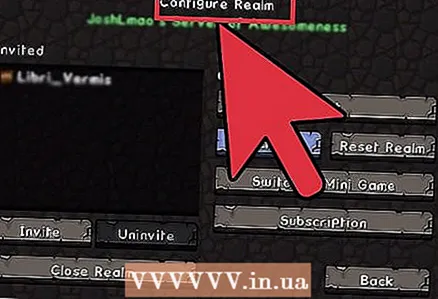 1 「世界をカスタマイズする」ボタンをクリックします。 設定を変更する場合は、ワールドをバックアップしてリロードし、新しいプレーヤーを招待してから、[ワールド設定]ページを開きます。お好みに合わせて設定を変更してください。
1 「世界をカスタマイズする」ボタンをクリックします。 設定を変更する場合は、ワールドをバックアップしてリロードし、新しいプレーヤーを招待してから、[ワールド設定]ページを開きます。お好みに合わせて設定を変更してください。 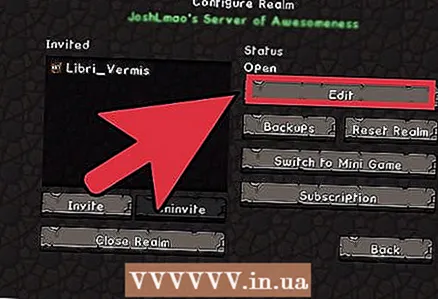 2 [設定の変更]をクリックします。 ここでは、タイトル、説明、難易度、ゲームモードを編集できます。
2 [設定の変更]をクリックします。 ここでは、タイトル、説明、難易度、ゲームモードを編集できます。 - 完了したら、[完了]ボタンをクリックすると、変更が保存されます。
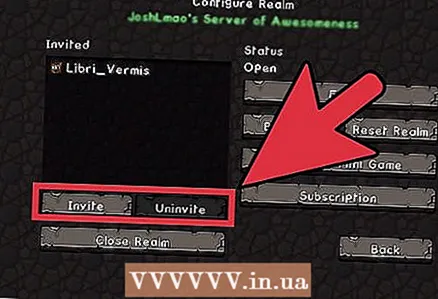 3 プレーヤーを招待またはキックアウトするには、適切なボタンをクリックします。 サーバーにアクセスできるプレーヤーのリストを作成できます。
3 プレーヤーを招待またはキックアウトするには、適切なボタンをクリックします。 サーバーにアクセスできるプレーヤーのリストを作成できます。 - プレイヤーの名前を選択し、[招待をキャンセル]ボタンをクリックして、プレイヤーがあなたの世界にアクセスできないようにします。
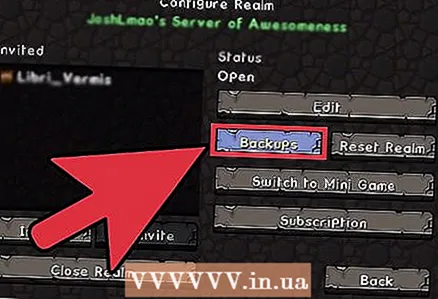 4 「バックアップ」ボタンを使用すると、バックアップからワールドを表示および復元できます。
4 「バックアップ」ボタンを使用すると、バックアップからワールドを表示および復元できます。- バックアップからワールドを復元するか、ワールドの最新バージョンをコンピューターにダウンロードできます。
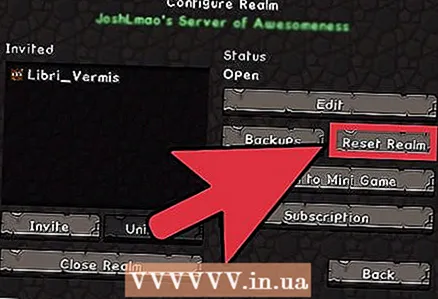 5 ワールド内のすべての変更を削除して元の状態に戻すには、[リセット]ボタンをクリックします。 これでゲームを最初からやり直すことができますが、これらの変更は元に戻せないことに注意してください。
5 ワールド内のすべての変更を削除して元の状態に戻すには、[リセット]ボタンをクリックします。 これでゲームを最初からやり直すことができますが、これらの変更は元に戻せないことに注意してください。 - このボタンを使用すると、世界の「粒子」を設定したり、プレイしたい既製のマップを選択したりできます。
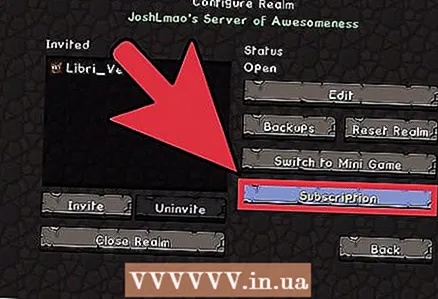 6 サブスクリプションを管理するには、「サブスクリプション」ボタンをクリックします。 このボタンを使用すると、現在のすべてのサブスクリプションを表示したり、更新したりできます。
6 サブスクリプションを管理するには、「サブスクリプション」ボタンをクリックします。 このボタンを使用すると、現在のすべてのサブスクリプションを表示したり、更新したりできます。 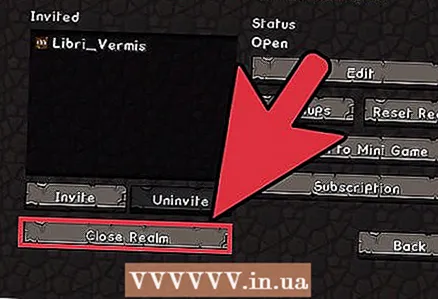 7 あなたの世界を閉じてください。 ボタンをクリックして世界を閉じると、あなた以外の誰もが世界にアクセスできなくなります。この変更が元に戻せるかどうかはまだわからないため、元に戻せないことをお勧めします。
7 あなたの世界を閉じてください。 ボタンをクリックして世界を閉じると、あなた以外の誰もが世界にアクセスできなくなります。この変更が元に戻せるかどうかはまだわからないため、元に戻せないことをお勧めします。 - それでも平和が必要な場合は、これを行わない方がよいでしょう。
パート3/3:友達のサーバーに接続する方法
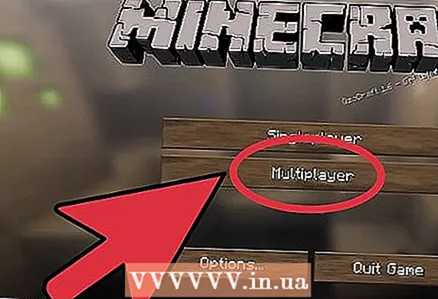 1 ゲームのバージョンを更新します。 Minecraft Realmsが機能するには、ゲームの最新の公式バージョンがインストールされている必要があります。
1 ゲームのバージョンを更新します。 Minecraft Realmsが機能するには、ゲームの最新の公式バージョンがインストールされている必要があります。 - また、すべてのmodとテクスチャパックを削除します。
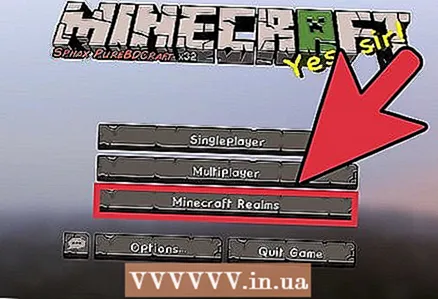 2 「Minecraftレルム」ボタンをクリックします。 ゲームを更新した後、MinecraftRealmsを開きます。サーバーのゲストリストにあなたを追加するように友人に依頼してください。彼がそうすると、ウィンドウの上部に招待アイコンが表示されます。 MinecraftRealmsという名前の横。
2 「Minecraftレルム」ボタンをクリックします。 ゲームを更新した後、MinecraftRealmsを開きます。サーバーのゲストリストにあなたを追加するように友人に依頼してください。彼がそうすると、ウィンドウの上部に招待アイコンが表示されます。 MinecraftRealmsという名前の横。 - プロンプトを開き、サーバー名を選択して、[承認]をクリックします。
- 新しい世界がリストに表示されます。それをクリックしてゲームを開始します。
- 「拒否」オプションを選択すると、サーバーのゲストリストから自分の名前が表示されなくなり、この世界にアクセスできなくなります。
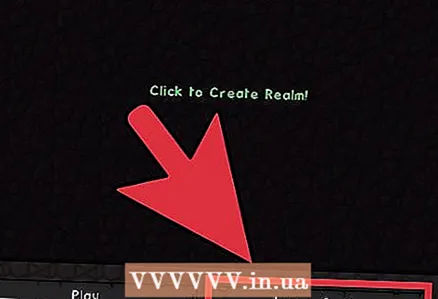 3 [再生]または[ワールドを離れる]をクリックします。 ゲームウィンドウに世界の名前が表示されたら、それをダブルクリックしてゲームに参加します。
3 [再生]または[ワールドを離れる]をクリックします。 ゲームウィンドウに世界の名前が表示されたら、それをダブルクリックしてゲームに参加します。 - ワールドの名前を選択し、[Leave World]をクリックして、リストから非表示にします。この世界にアクセスできなくなります。